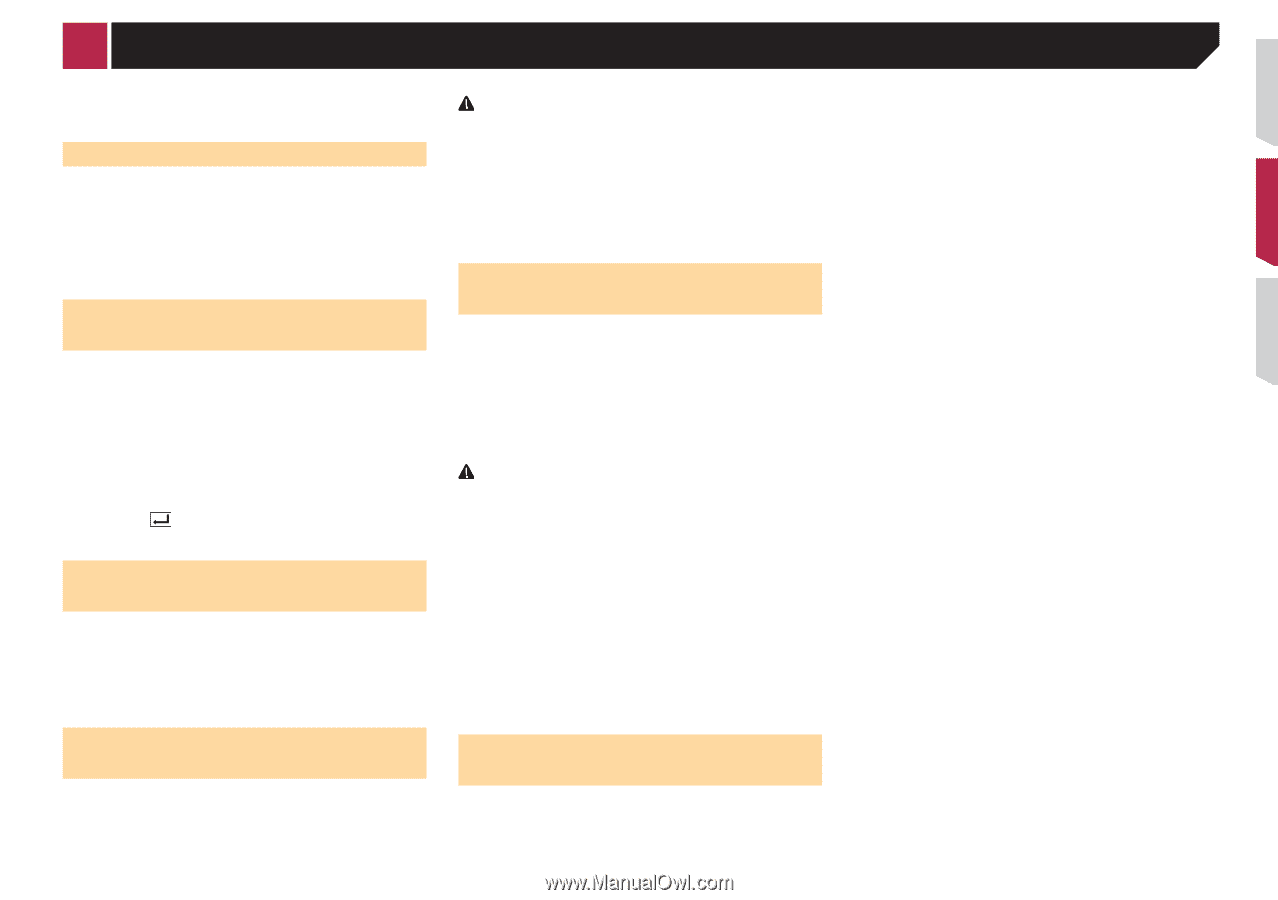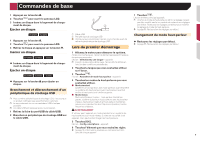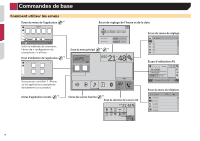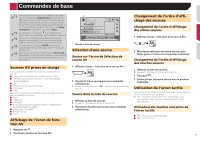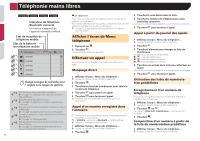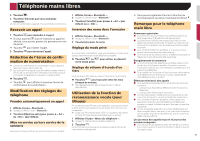Pioneer AVH-X4700BS Owner's Manual - Page 81
Enregistrement et raccordement d'un périphérique Bluetooth
 |
View all Pioneer AVH-X4700BS manuals
Add to My Manuals
Save this manual to your list of manuals |
Page 81 highlights
Enregistrement et raccordement d'un périphérique Bluetooth 4 Touchez le nom du périphérique que vous souhaitez connecter. Changement de visibilité Cette fonction définit si ce produit est visible ou non pour l'autre périphérique. 1 Affiche l'écran « Bluetooth ». la page 12, Affiche l'écran « Bluetooth » 2 Touchez [Visibilité] pour passer à « Act » (par défaut) ou à « Dés ». Saisie du code PIN pour la connexion sans fil Bluetooth Pour connecter votre périphérique Bluetooth à ce produit, vous devez saisir un code PIN. Vous pouvez changer le code PIN avec cette fonction. 1 Affiche l'écran « Bluetooth ». la page 12, Affiche l'écran « Bluetooth » 2 Touchez [Entrée code]. 3 Touchez [0] à [9] pour saisir le code PIN (jusqu'à 8 chiffres). 4 Touchez . p Le code PIN par défaut est « 0000 ». Affiche les informations du périphérique 1 Affiche l'écran « Bluetooth ». la page 12, Affiche l'écran « Bluetooth » 2 Touchez [Information appareil]. Le nom et l'adresse du périphérique Bluetooth et de ce produit sont affichés. ATTENTION Ne mettez jamais ce produit hors tension pendant l'effacement de la mémoire Bluetooth. 1 Affiche l'écran « Bluetooth ». la page 12, Affiche l'écran « Bluetooth » 2 Touchez [Effacer mémoire Bluetooth]. 3 Touchez [Effacer]. L'écran de confirmation apparaît. Mise à jour du logiciel Bluetooth Cette fonction est utilisée pour mettre à jour ce produit avec le dernier logiciel Bluetooth. Pour des informations détaillées sur le logiciel Bluetooth et sa mise à jour, consultez notre site Web. p La source est désactivée et la connexion Bluetooth est déconnectée avant de démarrer le processus. p Ce réglage est disponible uniquement lorsque vous arrêtez votre véhicule dans un endroit sûr et serrez le frein à main. p Vous devez stocker le fichier à jour de la version dans le périphérique de stockage USB à l'avance. ATTENTION Ne mettez jamais ce produit hors tension et ne déconnectez jamais le téléphone pendant la mise à jour du logiciel. 1 Connectez à cet appareil le périphérique de stockage USB où le fichier à jour de la version est stocké. la page 9, Branchement et débranchement d'un périphérique de stockage USB 2 Affiche l'écran « Bluetooth ». la page 12, Affiche l'écran « Bluetooth » 3 Touchez [MAJ logiciel Bluetooth]. 4 Touchez [Démarrer]. Suivez les instructions à l'écran pour terminer la mise à jour du logiciel Bluetooth. 1 Affiche l'écran « Bluetooth ». la page 12, Affiche l'écran « Bluetooth » 2 Touchez [Version logicielle Bluetooth]. La version du module Bluetooth de ce produit apparaît. Effacement de la mémoire Bluetooth Affichage de la version du logiciel Bluetooth p Ce réglage est disponible uniquement lorsque vous arrêtez votre véhicule dans un endroit sûr et serrez le frein à main. En cas de dysfonctionnement de ce produit, vous devrez peutêtre contacter votre revendeur pour réparation. Dans de tels cas, suivez la procédure suivante pour vérifier la version logicielle de cet appareil. 13